A csomag telepítése után egy új Érték importálása felületi elem válik elérhetővé a Dinamikus mezők kezelése képernyő bal oldalsávjában.
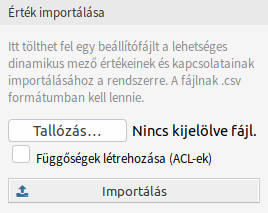
Egy dinamikus mező értékeinek importálásához:
-
Győződjön meg arról, hogy a cél dinamikus mezők már létre vannak-e hozva.
-
Kattintson az Érték importálása felületi elem Tallózás… gombjára a bal oldalsávban.
-
Válasszon egy megfelelően formázott
.csvfájlt. -
Jelölje be a Függőségek létrehozása (ACL-ek) jelölőnégyzetet.
-
Kattintson az Importálás gombra.
-
Válassza ki a cél dinamikus mezőket, és nézze meg a változtatási különbséget.
-
Módosítsa az ACL beállításokat, ha szükséges.
-
Kattintson az Elküldés gombra.
Használati példa
A cél dinamikus mezőket kézzel kell létrehozni, mielőtt használhatóak lennének az értékimportláshoz. Csak legördülő típusú mezők engedélyezettek (legördülő és többválasztós).
Hozza létre a következő dinamikus mezőket:
|
Objektum |
Típus |
Név |
Címke |
Lehetséges értékek |
|---|---|---|---|---|
|
Jegy |
Többválasztós |
|
Gyártó |
Hagyja üresen |
|
Jegy |
Többválasztós |
|
Autó |
Hagyja üresen |
|
Jegy |
Többválasztós |
|
Modell éve |
Hagyja üresen |
A csomag által biztosított funkció megfelelő működésének garantálásához a példa szerint formázza meg a CSV-fájlját. A dinamikus mező neveit tartalmazó első sor elhagyható, de a dinamikus mezők automatikusan ki lesznek választva a következő képernyőn, ha meg vannak adva.
Alapértelmezetten a nyelvéhez meghatározott elválasztó lesz használva (általában , vagy ;). Alternatívaként ezt felülbírálhatja a CSV elválasztó felhasználói beállítás használatával.
Manufacturer,Car,ModelYear
BMW,X3,2016
BMW,318d,2016
BMW,318d,2017
BMW,320d,2016
Audi,A4,2015
Audi,A4,2016
Audi,A5,2015
Audi,A5,2016
Audi,A6,2016
A CSV-fájl a dinamikus mezők lehetséges értékeivel kapcsolatos információkat tartalmaz. Az első fejlécsor tartalmazza a cél dinamikus mező neveit.
Tallózzon rá a CSV-fájlra, és jelölje be a Függőségek létrehozása (ACL-ek) jelölőnégyzetet, ha ACL-eket szeretne előállítani. Kattintson az Importálás gombra, egy új képernyő fog megnyílni.
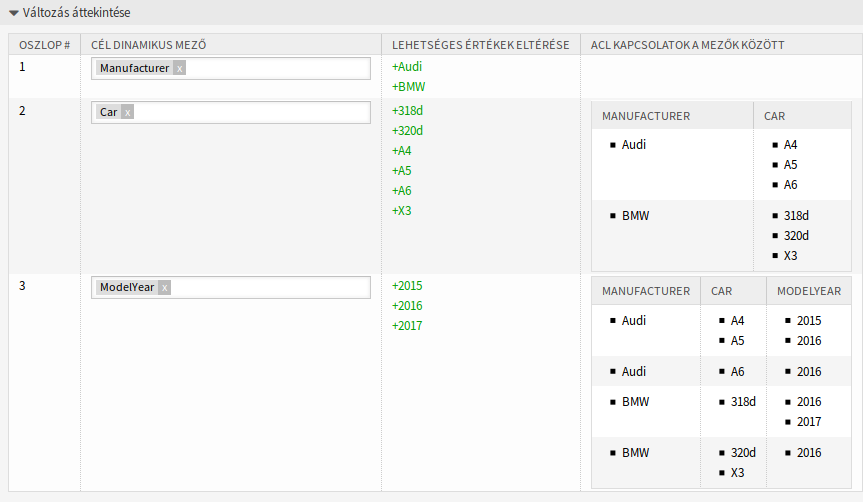
Ebben az áttekintőben látni fog egy CSV oszlopokat jelző táblázatot, a kiválasztott cél dinamikus mezőt, egy színes változtatási különbséget a régi és az új lehetséges értékek között, illetve (ha az ACL beállítás engedélyezve lett) a mezők közti kapcsolatok előnézetét. Ez segít összehasonlítani az adatokat, mielőtt az értékek ki lennének írva.
Minden CSV oszlopból származó adat hozzá lesz rendelve egy bizonyos dinamikus mezőhöz. A célmező kiválasztható. Ha fejlécsor van használatban, akkor a mezőnevek előre ki lesznek választva.
Figyelem
Az összes érintett mező meglévő lehetséges értékei teljesen felül lesznek írva a feltöltött értékekkel. Ennélfogva gondosan ellenőriznie kell, hogy az egyes dinamikus mezők eltávolított és új értékeinek jelzése megfelel-e az elvárásainak. A meglévő értékek megőrzése érdekében azokat tartalmaznia kell a feltöltött CSV-fájlnak.
Lehetőség van bal → jobb hozzárendelésű ACL-ek automatikus létrehozására a kiválasztott dinamikus mezők és azok importált értékei alapján. Ez csökkenti az ACL-ek kézi létrehozására irányuló erőfeszítéseket. A dinamikus mezők és az értékek közti függőségek balról jobbra lesznek létrehozva.
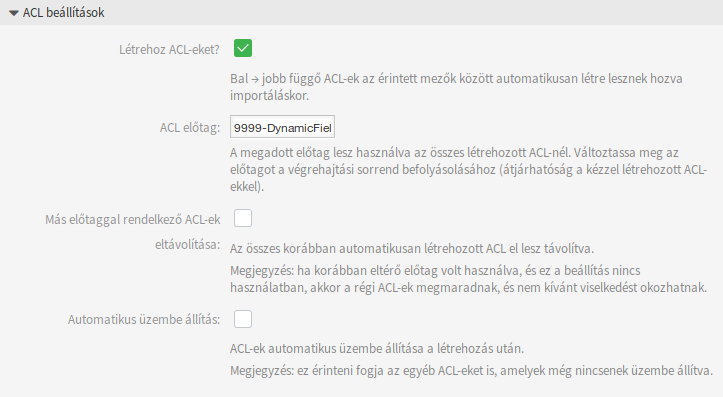
A következő beállítások érhetők el ennek a funkcionalitásnak a használatakor.
- Létrehoz ACL-eket?
-
Ha elő szeretne állítani ACL-eket, akkor jelölje be ezt a jelölőnégyzetet. Bal → jobb függő ACL-ek az érintett mezők között automatikusan létre lesznek hozva importáláskor.
- ACL előtag
-
A megadott előtag lesz használva az összes létrehozott ACL-nél. Változtassa meg az előtagot a végrehajtási sorrend befolyásolásához (átjárhatóság a kézzel létrehozott ACL-ekkel).
- Más előtaggal rendelkező ACL-ek eltávolítása
-
Jelölje be ezt a jelölőnégyzetet, ha az összes korábban automatikusan előállított ACL-t el kell távolítani.
Megjegyzés
Ha korábban eltérő előtag volt használva, és ez a beállítás nincs használatban, akkor a régi ACL-ek megmaradnak, és nem kívánt viselkedést okozhatnak.
- Automatikus üzembe állítás
-
Jelölje be ezt a jelölőnégyzetet, ha automatikusan üzembe szeretné állítani az ACL-eket a létrehozás után.
Megjegyzés
Ez érinteni fogja az egyéb ACL-eket is, amelyek még nincsenek üzembe állítva.
Az ACL-létrehozás a következő módon van megvalósítva:
-
Ha a bal oldalról származó értékekkel rendelkező dinamikus mező egyezik, akkor (csak) a jobb oldalról származó értékekkel rendelkező dinamikus mezőt lehetséges kiválasztani.
-
Ha az értékek kettőnél több dinamikus mezőhöz vannak importálva (3 vagy több oszlop létezik a CSV-fájlban), akkor az ACL kapcsolatok mindig a legbaloldalibb oszloptól kezdve lesznek létrehozva. Ez lehetővé teszi a többszintű függőségeket.
Miután befejezte az összes ellenőrzést, egyszerűen küldje be az űrlapot. Az érintett dinamikus mezők értékei frissítve lesznek a háttérben, és ha be van kapcsolva, akkor az ACL-ek is elő lesznek állítva. Ezek után újra át lesz irányítva a dinamikus mező áttekintőre.
Most menjen az ACL kezelés képernyőre, és ellenőrizze az előállított ACL-eket.
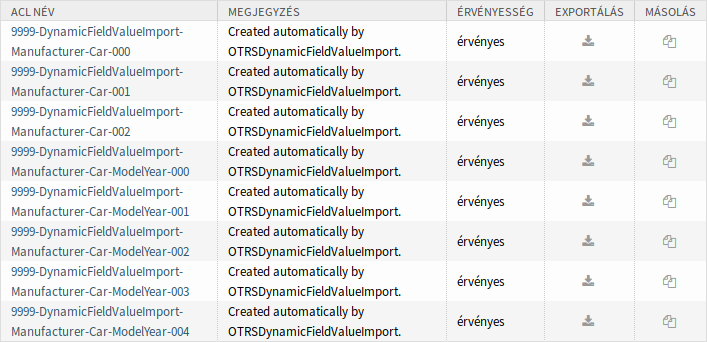
Korlátozások
Noha ez a csomag egyszerűvé teszi a dinamikus mezők értékeinek importálását és a megfelelő ACL-ek előállítását, mégis van néhány korlátozás.
-
A dinamikus mező létrehozását és beállítását kézzel kell elvégezni (például meghatározni azt, hogy egy mező legördülő vagy többválasztós legyen-e, illetve hogy az üres értékek engedélyezettek legyenek-e).
-
A dinamikus mező értékeinek hossza 200 karakterre korlátozott értékenként.
-
Az ACL-ek oly módon vannak létrehozva, hogy a másodlagos mezőkhöz kiválasztás szükséges az elsődleges mezőiken, mielőtt bármilyen kiválasztás lehetséges lenne.
-
Az ACL-ek mindig létre lesznek hozva a CSV-fájlban lévő összes dinamikus mezőhöz. A nem kapcsolódó dinamikus mezőket külön kell importálni.

